| 일 | 월 | 화 | 수 | 목 | 금 | 토 |
|---|---|---|---|---|---|---|
| 1 | ||||||
| 2 | 3 | 4 | 5 | 6 | 7 | 8 |
| 9 | 10 | 11 | 12 | 13 | 14 | 15 |
| 16 | 17 | 18 | 19 | 20 | 21 | 22 |
| 23 | 24 | 25 | 26 | 27 | 28 | 29 |
| 30 |
Tags
- 화장품
- C
- 투자
- JavaScript
- 자바
- Java
- 프로그래머스 알고리즘 공부
- 책을알려주는남자
- 주식
- 성분
- 알고리즘 공부
- 다독
- 독후감
- 독서
- 책알남
- 백준알고리즘
- 재테크
- 서평
- algorithmTest
- 자바스크립트
- 알고리즘트레이닝
- 채권
- 프로그래밍언어
- algorithmStudy
- 돈
- 경제
- algorithmtraining
- C++
- 지혜를가진흑곰
- 알고리즘공부
Archives
- Today
- Total
탁월함은 어떻게 나오는가?
[AWS] EC2 생성 후 리눅스 업데이트 및 도커 설치 및 실행 방법 본문
반응형
AWS EC2의 생성을 했다고 가정한 후를 작성하겠다.
참고로, 나의 경우는 Application and OS Images (Amazon Machine Image)의 경우에는 Ubuntu -> Ubuntu Server 20.04 (HVM)을 사용한다.
AWS EC2를 생성했을 때 [ 키 페어(로그인) ] 을 만들었을 것이다.
(1) .pem
(2) .ppk
가 존재하는데 MAC terminal로 사용할 것이기 때문에 나는 .pem으로 만들었다.
그럼 터미널에 접속해서 아래와 같이 입력해보자. 예시이기 때문에 자신에게 맞는 방식으로 변경이 필요하다.
|
1
2
|
aws 키 페어 aws 퍼블릭 IPv4 주소
ssh -i test.pem ubuntu@3.35.247.212
|
cs |
이후, 접속이 되면 좋지만 나는 대체로 bad permissions 에러가 발생한다.

나는 이 문제를 해결하기 위해서 [ chmod 600 ] 명령을 사용하는걸 권한다.
chmod 명령어는 파일의 권한을 변경하여 해당 파일의 소유자에게만 읽기 및 쓰기 권한을 부여하고, 그 외의 모든 사용자에게는 어떠한 권한도 부여하지 않기 때문이다.
아래처럼 .pem 키의 권한을 변경해주자.
|
1
|
chmod 600 test.pem
|
cs |
권한을 변경하면 위의 ssh 명령어를 사용하면 접속되는걸 확인 할 수 있다.
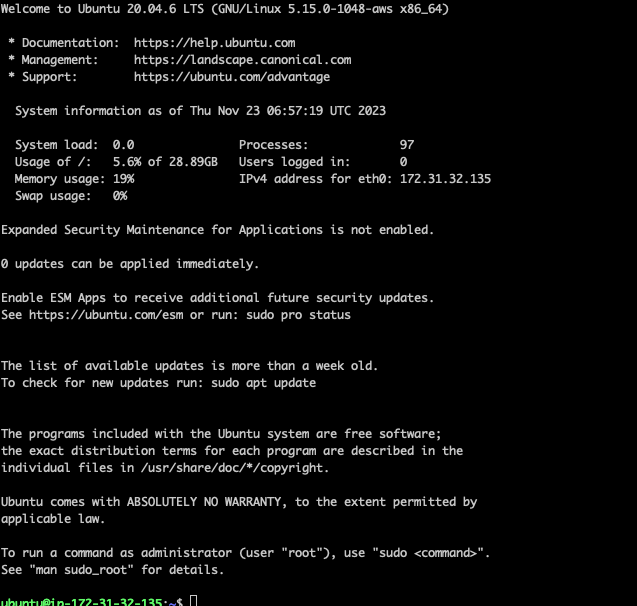
접속한 후에는 밑에 명령어를 차례대로 진행해준다.
|
1
2
3
4
5
6
7
8
9
10
11
12
|
sudo apt update && \
sudo apt -y install apt-transport-https ca-certificates curl software-properties-common && \
curl -fsSL https://download.docker.com/linux/ubuntu/gpg | sudo apt-key add -
sudo add-apt-repository "deb [arch=amd64] https://download.docker.com/linux/ubuntu focal stable" && \
sudo apt update && \
sudo apt -y install docker-ce && \
sudo systemctl status docker && \
sudo usermod -aG docker ${USER} && \
sudo curl -L "https://github.com/docker/compose/releases/download/1.28.2/docker-compose-$(uname -s)-$(uname -m)" -o /usr/local/bin/docker-compose && \
sudo chmod +x /usr/local/bin/docker-compose && \
docker-compose --versio
newgrp docker
|
cs |
그리고나서 [docker ps]를 입력해주면 아래처럼 출력된다. 그렇다면 성공이다!

반응형
'[Snow-ball]프로그래밍(컴퓨터) > 여러가지' 카테고리의 다른 글
| 구글 OTP 2FA 인증 방법 구현과 TOTP 원리에 대해서 공부해보자 (node.js, react) (0) | 2023.12.09 |
|---|---|
| [AWS] EC2안에 도커를 설치한 후 posgresql와 프로젝트를 네트워크로 연결시켜서 사용하는 방법 (1) | 2023.11.28 |
| http 백엔드와 https 프론트 서버 통신에 대한 고민 (2) | 2023.11.22 |
| Mac iTerm 사용시 oh-my-zsh 수동 업데이트 방법 (0) | 2023.10.04 |
| docker로 mariadb pull 받고 접속할 때 에러 - the input device is not a TTY. If you are using mintty, try prefixing the command with 'winpty' (1) | 2023.10.01 |



